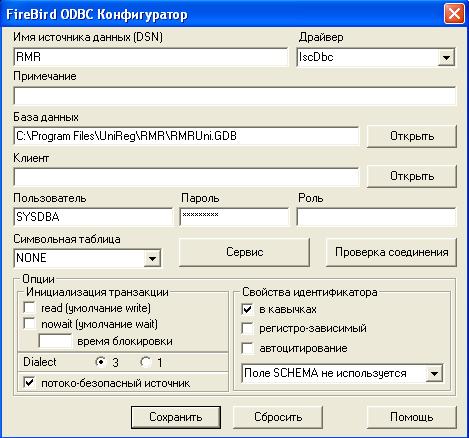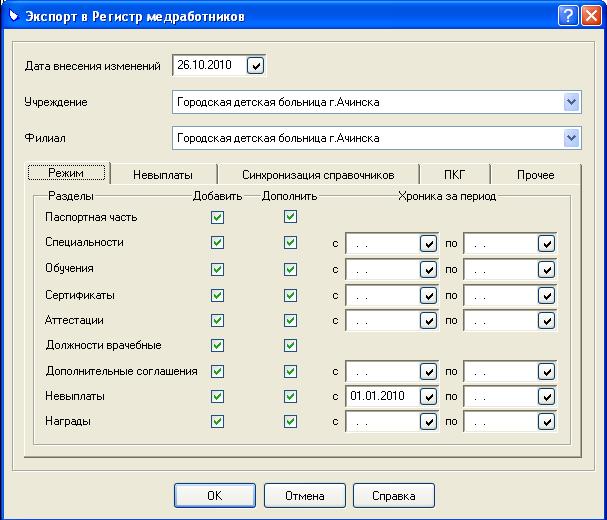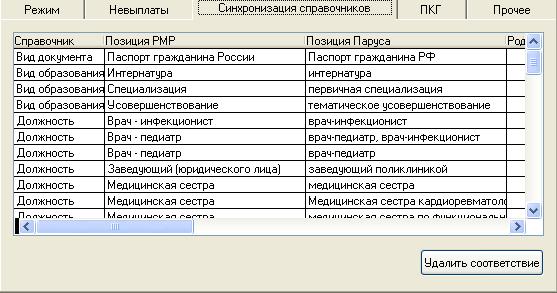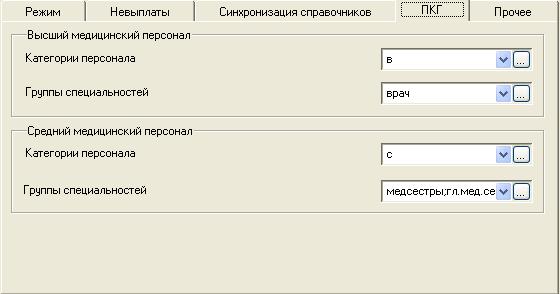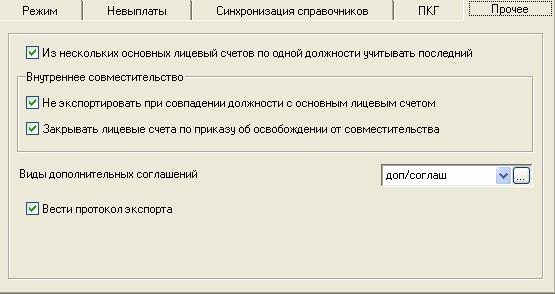Хронология изменений
10.10.2010 — Выпущена версия для тестовой эксплуатации.
03.11.2010 — Добавлено создание копии базы данных РМР перед запуском функции. Копия располагается во временном каталоге системы. Копия будет создана, если база данных РМР находится на локальном компьютере.
Исправлены ошибки: Не сохранялась таблица синхронизации справочников RmrSin.dbf.
Неверно определялся Тип вступления в должность.
03.05.2011 — Изменен принцип формирования ID в некоторых таблицах.
Назначение функции
Данная функция предназначена для экспорта данных из Парус-Кадры 7.хх в Регистр медицинских работников(РМР). Рекомендуется проводить обязательное резервное копирование данных Регистра медицинских работников!
Установка функции
Для работы с ней необходимо:
1. Поместить файл af_exportrmr.app в папку Fox установленной программы Парус-Кадры (например, C:Program FilesParusBPersonFox).
2. Определить путь к файлу базы данных Регистра медицинских работников rmruni.gdb через Пользовательский DSN (имя RMR) Источников данных ODBC (например для Windows XP, Панель управления – Администрирование — Источники данных ODBC).
Настройка парусов для перспективных дураков — Часть 1
Создаем источник данных используя Firebird/Interbase(r) driver(рис. 1)
Если файл базы данных РМР находится на локальном компьютере и программа установлена в каталог по умолчанию, то настройка источника данных следует провести как показано на рис. 2, Обязательно задайте имя и пароль пользователя (SYSDBA и MASTERKEY соответственно).
Если файл базы данных РМР находится на сетевом ресурсе, то пример настройки приведен на рис. 3.
После определения параметров источника данных, нажав на кнопку Проверка соединения, тест должен выдать сообщение «Соединение успешно», иначе ищите ошибку в определяемых вами параметрах.
Параметры функции
Функция работает в разделе Штат по выделенным лицевым счетам, которые удовлетворяют условиям, заданным на форме.
Учреждение, филиал и дата внесения изменений экспортируемых данных определяются в форме задания условий (рис. 4).
На вкладке Режим пользователь может определить разделы, при необходимости задав периоды, за которые будут экспортированы данные.
В режиме Дополнить функция ищет соответствие записи раздела РМР и Паруса. Если такое соответствие найдено, то будут заполнены только пустые поля раздела Регистра медицинских работников, если в Парусе есть информация в этих полях. Т.е. если поле РМР заполнено, то его значение не будет обновлено, даже если оно не совпадает с данными Паруса. Если соответствие не найдено, то никаких изменений в базу данных РМР внесено не будет.
В режиме Добавить в Регистре медицинских работников будут созданы новые записи раздела(ов), соответствие РМР и Паруса по которым не найдено. По записям, соответствие по которым найдено, данные будут дополнены, как в режиме Дополнить.
Семинар: «Кадровое делопроизводство для начинающих» Дмитрищук С.А.
Соответствие записей РМР и Паруса определяется по правилам:
- Паспортная часть — СНИЛС
- Специальности – профиль специальности
- Обучения – тип обучения и дата начала обучения
- Сертификации – специальность по сертификату и дата выдачи
- Аттестации – специальность и дата присвоения
- Должности – должность, учреждение, филиал, ОГРН и признак основной работы
- Невыплаты – причина и период невыплаты
- Допсоглашения – период допсоглашения
- Награды – дата награды
На вкладке Невыплаты определяется соответствие причин невыплат РМР выплатам Паруса (рис. 5).
На вкладке Синхронизация справочников отображается таблица синхронизации справочников РМР и Паруса RmrSin.dbf(рис. 6).
Т.к. наименование записи справочника РМР и записи справочника Паруса в большинстве случаев не совпадают, то когда пользователю выдается запрос на синхронизацию справочных данных, результат сохраняется в этой таблице, которая находится в корневом каталоге Парус-Кадры(например, C:Program FilesParusBPerson). Один раз сопоставив значение справочников РМР и Паруса, функция будет постоянно пользоваться этим правилом, встретив данное значение. Кнопка Удалить соответствие служит для удаления неверно заданных соответствий. Если пользователь отказывается от синхронизации записи справочника, то данное значение в базу данных РМР не экcпортируется.
На вкладке ПКГ определяются категории персонала группы специальностей для высшего и среднего медицинского персонала(рис. 7).
На вкладке Прочее(рис. 8) пользователь может задать дополнительные параметры экспорта, как то:
- Из нескольких лицевых счетов(ЛС) по одной должности учитывать последний. Если в разделе Штат будут выделены несколько основных ЛС на одного и того же сотрудника по одной и той же должности, то установка этого параметра позволит ранее закрытые лицевые счета, и работать только по последнему открытому ЛС. Иначе в работе будут все выделенные основные ЛС сотрудника.
- Не экспортировать ЛС внутреннего совместительства, если должность в них совпадает с должностью основного ЛС.
- Закрывать лицевые счета по приказу об освобождении от совместительства. При установленном параметре исполнение должности в РМР будет закрыто только в том случае, если в Парусе отработан приказ об освобождении от совместительства.
- Виды дополнительных соглашений. Пользователь может определить виды контрактов, которые должны анализироваться функцией в разделе Допсоглашения.
- Вести протокол экспорта. Протокол представляет текстовый файл, который будет создан в системном каталоге временных файлов.
Соответствие полей Регистра медицинских работников и Парус-Кадры
Соответствие полей программ Регистр медицинских работников и Парус-Кадры приведено в таблице табл.1.
| Номер пенсионного или СНИЛС | Анкета сотрудника (рис. 9) |
| ИНН | Анкета сотрудника (рис. 9) |
| Тип документа, удостоверяющего личность | Анкета сотрудника (рис. 11) |
| Серия и номер документа, удостоверяющего личность | Анкета сотрудника (рис. 11) |
| Кем выдан | Анкета сотрудника (рис. 11) |
| Дата выдачи | Анкета сотрудника (рис. 11) |
| Фамилия | Анкета сотрудника (рис. 9) |
| Имя | Анкета сотрудника (рис. 9) |
| Отчество | Анкета сотрудника (рис. 9) |
| Дата рождения | Анкета сотрудника (рис. 10) |
| Пол | Анкета сотрудника (рис. 10) |
| Район проживания | Анкета сотрудника — Адреса (рис. 12) |
| Населенный пункт | Анкета сотрудника — Адреса (рис. 12) |
| Улица, дом, кв. | Анкета сотрудника — Адреса (рис. 12) |
| Дата регистрации (прописки) | Анкета сотрудника — Адреса (рис. 12) |
| Тип регистрации (прописки) | Особая отметка ВремРегистрация в анкете сотрудника — Примечание – Дополнительно (рис. 13), иначе «Постоянная регистрация» |
| Ученое звание | Информация — Образование (рис. 14) |
| Ученая степень | Информация — Образование (рис. 14) |
| Гражданство | Особые отметки ИНОСТРАНЕЦ, ДвойноеГражданс, БезГражданства в анкете сотрудника — Примечание — Дополнительно (рис. 19), иначе «Гражданин Российской Федерации» |
| Дети до 16 лет | Анкета сотрудника — Семья (рис. 20) |
| Семейное положение | Анкета сотрудника (рис. 10) |
| Телефон | Контрагенты — Контакты (рис. 21) |
| Наличие автомобиля | Особая отметка ЛичнАвтомобиль в анкете сотрудника — Примечание – Дополнительно (рис. 22), иначе «Нет» |
| Дата внесения в регистр (дата заполнения) | Форма задания условий экспорта (рис. 4) |
| Дата исключения из регистра | Дата увольнения из анкеты сотрудника (рис. 9) |
| Тип образования: Образование, Переподготовка (рис. 14) | |
| Профиль специальности | Информация — Образование — Профессия (рис. 14) |
| Год начала работы по специальности | Особая отметка ГодНачРабПоСпец в анкете сотрудника — Примечание — Дополнительно (рис. 17) или Дата окончания учебного заведения (рис. 14) |
| Образовательное медучреждение | Информация — Образование (рис. 14) |
| Год получения диплома | Информация — Образование (рис. 14) |
| Серия диплома | Информация — Образование (рис. 14) |
| Номер диплома | Информация — Образование (рис. 14) |
| Регистрационный номер диплома | Особая отметка РегНомерДиплома в анкете сотрудника — Примечание — Дополнительно (рис. 18) |
| Тип образования: Послевузовское образование, Профессия, Повышение квалификации (рис. 15) | |
| Наименование учебного заведения, проводившего последипломное обучение | Информация — Образование (рис. 15) |
| Специальность, по которой проходил обучение | Информация — Образование — Профессия (рис. 15) |
| Тип обучения | Информация — Образование — Вид образования (рис. 15) |
| Продолжительность курса [час] | Информация — Образование — Примечание (рис. 16) |
| Дата начала обучения | Информация — Образование (рис. 15) |
| Дата окончания обучения | Информация — Образование (рис. 15) |
| Получил сертификат по окончании обучения | Всегда «Получил» |
| Цикл | Информация — Образование — Примечание (рис. 16) |
| Дата получения документа | Информация — Образование (рис. 15) |
| Серия и номер документа | Информация — Образование (рис. 15) |
| Учебное заведение | Информация — Сертификации — Место проведения (рис. 22) |
| Специальность по сертификату | Информация — Сертификации (рис. 22) |
| Номер сертификата | Информация — Сертификации (рис. 22) |
| Дата получения сертификата | Информация — Сертификации (рис. 22) |
| Квалификационная категория | Информация — Квалификационные категории (рис. 23) |
| Специальность, по которой проходил аттестацию | Информация — Квалификационные категории (рис. 23) |
| Дата аттестации | Информация — Квалификационные категории (рис. 23) |
| Учреждение | Форма задания условий экспорта (рис. 4) |
| Филиал | Форма задания условий экспорта (рис. 4) |
| Подразделение | Штатное расписание (1 уровень) (рис. 24) |
| ОГРН | Контрагент «МЫ» (рис. 25) |
| Табельный номер (№ лицевого счета) | Лицевой счет (рис. 26) |
| Занимаемая должность | Лицевой счет (рис. 26) |
| Дата вступления в должность | Лицевой счет (рис. 26) |
| Тип вступления в должность | Если дата начала действия лицевого счета (рис. 26) равна дате приема в анкете сотрудника (рис. 9), то «Прием», иначе «Перевод» |
| Номер приказа о приеме на работу в указанной должности | Лицевой счет (рис. 26) |
| Вид обучения (для молодых специалистов) | Состояния лицевого счета Интернатура, Ординатура, Другое, СреднееМедОбрУч (рис. 27) |
| Прежнее место работы | Информация — Трудовая деятельность (рис. 28) |
| Последняя должность на прежнем месте работы | Информация — Трудовая деятельность (рис. 28) |
| Признак основной работы | Вид лицевого счета (рис. 26), Анкета сотрудника — Внешний совместитель (рис. 9) |
| Режим работы | Вид лицевого счета (рис. 26) |
| Военная обязанность | Анкета сотрудника — Военнообязанный (рис. 10) |
| Ставка | Лицевой счет (рис. 26) |
| Тип службы | 4-я особая отметка лицевого счета (рис. 29) ФАП, скорая, УчастковаяСлужб, Родовспоможение, иначе «Прочее» |
| Тип участка обслуживания | Состояния лицевого счета УчастокТерапевт, УчастокПедиатр, УчастокСемВрача, УчастокВрОбщПр, УчастокКомплТер (рис. 30) |
| Численность прикрепленного населения участка | Состояния лицевого счетаУчастокТерапевт, УчастокПедиатр, УчастокСемВрача, УчастокВрОбщПр, УчастокКомплТер — Примечание (рис. 30) |
| Освидетельствование иностранцев | Состояние лицевого счета ЗапрОсвидИностр (рис. 31) |
| Дата начала работы по сертификатам беременных | Состояние лицевого счета СертификатБерем (рис. 32) |
| Дата окончания работы по сертификатам беременных | Состояние лицевого счета СертификатБерем (рис. 32) |
| Дата разрешения выписывать льготные рецепты | Состояние лицевого счета ЛьготныеРецепты (рис. 33) |
| Дата запрещения выписывать льготные рецепты | Состояние лицевого счета ЛьготныеРецепты (рис. 33) |
| Код врача в системе ДЛО | Контрагент «МЫ» – ОГРН (рис. 25) и Лицевой счет – Номер (рис. 26) |
| Дата освобождения от должности | Лицевой счет (рис. 26) |
| Причина освобождения от должности | Приказ об увольнении или освобождении от совместительства (рис. 34) |
| Номер приказа об увольнении | Приказ об увольнении или освобождении от совместительства (рис. 34) |
| Примечание | |
| Дата заключения доп. соглашения | Информация — Учет заключенных договоровтрудовых договоров (рис. 35) |
| Дата расторжения доп. соглашения | Информация — Учет заключенных договоровтрудовых договоров (рис. 35) |
| Причина расторжения доп. соглашения | Информация — Учет заключенных договоровтрудовых договоров (рис. 35) |
| Причина невыплаты | Форма задания условий экспорта (рис. 5) |
| Дата начала | Лицевой счет — Основания (рис. 36) |
| Дата окончания | Лицевой счет — Основания (рис. 36) |
| Номер награды | Порядковый номер |
| Дата награды | Информация — Награды (рис. 37) |
| Название | Информация — Награды (рис. 37) |
Источник: parus-7.ru
Наши разработки 1С
Наша компания выполняет работы по полному переносу данных из программы Парус: Зарплата в 1С: Зарплата и кадры бюджетного учреждения 8, а так же в программу 1С: Зарплата и управление персоналом 8.
Всего на нашем счету более 30 выполненных переносов данных из программы Парус в 1С: ЗКБУ 8.2 (ЗУП 8.2).
Основная сложность при переносе зарплатных данных — это то, что мало перенести только справочники и остатки (как в бухгалтерии). Здесь нам важен заработок как минимум за два последних календарных года (для расчета больничных листов).
Второй сложный момент переноса — это то, что помимо заработка, нам важны отработанные дни по сотрудникам, ведь они участвуют в расчете среднего заработка.
И третий момент — что каждое начисление, каждое удержание, каждый вид расчета в 1С должен быть настроен. Должны быть прописаны его формулы, его базы для расчета и его вытеснения. Автоматически перенести эти сведения из Паруса практически невозможно, особенно учитывая то, что в программе Парус обычно при каждом изменении способа расчета заводят новое начисление или удержание.
Все эти фактору приводят к тому, что не реально написать одну единственную обработку переноса, которую Вы сможете включить, нажать одну кнопку и через несколько минут Все данные будут перенесены из Паруса в 1С уже полностью готовую к работе. Нет. Не верьте в это. Если Вам предлагают купить такую обработку скорее всего у Вас правильно перенесутся в лучшем случае справочники Сотрудники (и то не всегда).
У нас совсем другой подход к переносу данных из Паруса в 1С. Прежде всего здесь для нас каждый проект уникален. Мы не предлагаем Вам купить у нас обработку переноса, мы предлагаем готовый результат. Полностью готовую базу 1С, перенесенную из Паруса.
Сам процесс переноса разбивается на несколько этапов и занимает от нескольких дней до месяца (в зависимости от объема и сложности Вашей базы). Помните, чем больше у Вас работало сотрудников за период переноса данных, чем больше использовалось различных видов расчетов и статей финансирования, тем больше по времени займет процесс переноса данных и тем сложнее будет перенос.
Как же проходят работы по переносу данных из Парус в 1С Зарплата?
На первом этапе мы анализируем Вашу базу Парус и на основе нашего накопленного опыта отмечаем все нюансы в Вашей базе.
Далее мы проводим первоначальную настройку пустой базы 1С под специфику ведения учета в Вашем учреждении. На этом же этапе происходит создание и полная настройка необходимых видов расчетов.
Следующий шаг — мы дорабатываем алгоритм переноса данных непосредственно под Вашу базу Парус. Здесь мы прописываем соотвествие всех источников финансирования, видов расчетов, кодов вычетов и других особенностей программы. Немаловажным будет отметить, что зачастую в программе Парус учет ведется не всегда корректно и данные порой забиваются совсем не в те реквизиты, куда следовало бы. (На моей практике был случай, когда номера банковских карточек были забита в адрес проживания физлица). Все эти нюансы мы как раз и учитываем при доработке нашей системы переноса.
Когда обработка переноса готова и настроена на Вашу базу мы делаем первичный перенос данных. Практически не бывает случаев, что этим все и заканчивается. Обязательно вылетают какие-то ошибочные моменты и неточности. И именно на этом этапе происходит их исправление и первичная проверка работоспособности системы.
Когда все ошибки первичного переноса устранены — выполняется повторный полный перенос данных. Здесь мы проверяем каждую деталь переноса. Проверяем, все ли данные по сотрудникам перенеслись. Обязательно формируем своды начислений за период переноса и проверяем их. Проверяем суммы страховых взносов за период переноса и НДФЛ.
Если из суммы 15000000 начисленных по предприятию за месяц не идет 150 рублей — для неопытного программиста это может показаться мелочью, а для бухгалтера может стать причиной несдачи отчетности. Именно поэтому мы анализируем каждую деталь. Если будут выявлены ошибки и недочеты — либо они исправляются в перенесенных данных, либо, если это невозможно, снова редактируется алгоритм переноса и снова реализуется перенос данных из Парус в 1С. Далее — снова проверка и так, пока не будет готовый результат.
Когда база проходит все проверки — вот только тогда перенос состоялся. Готово. База отправляется к клиенту для анализа и начала работы.
Помните: мало быть отличным программистом. чтобы реализовать такую работу. Здесь нужно отличности знать бухгалтерский учет по части расчета заработной платы и иметь большой опыт непосредственной работы с программными продуктами 1С: ЗКБУ 8.2 и 1С: ЗУП 8.2.
Наши специалисты имеют такой опыт, поэтому если Вам нужно сделать перенос данных из Паруса в 1С, обращайтесь к нам:
(846) 221-74-40, 279-01-02, 8-903-301-24-70
Этот адрес электронной почты защищен от спам-ботов. У вас должен быть включен JavaScript для просмотра.
Средняя стоимость переноса базы данных из программы Парус Зарплата в 1С — 30000 руб.
Источник: www.gutlog.ru
Корпорация парус Информационные системы управления ГЛАВНАЯ ОСОБЕННОСТЬ РЕШЕНИЙ

Корпорация парус Информационные системы управления ГЛАВНАЯ ОСОБЕННОСТЬ РЕШЕНИЙ «ПАРУС» РЕАЛЬНО ВОСТРЕБОВАННЫЙ ФУНКЦИОНАЛ И НАЛИЧИЕ КАЧЕСТВЕННЫХ ДОПОЛНИТЕЛЬНЫХ СЕРВИСОВ ДЛЯ КЛИЕНТОВ.

Оглавление О программе «Парус» Семейство «Парус» Программные продукты «Парус»: Модули Системы «Парус-Предприятие 7»

О программе «Парус» Программное обеспечение «Парус» позволяет построить автоматизированную систему учета финансово-хозяйственной деятельности учреждения, состоящего на государственном бюджете. Структура программ позволяет работать как на автономных рабочих местах, так и в локальной вычислительной сети. Программа поддерживает эффективное разграничение прав доступа к разделам информации и возможностям системы.

СЕМЕЙСТВО «ПАРУС» 1. 2. 3. На сегодняшний день Корпорация ПАРУС предлагает своим клиентам три линии программных продуктов: «Парус-Предприятие 8» — система автоматизации различных бизнеспроцессов на крупных предприятиях, концернах и холдингах. Система создана на базе СУБД ORACLE в архитектуре «клиент-сервер» с использованием современных технологий обработки информации и подготовки документов MS Office и Seagate Crystal Report. «Парус. Предприятие 8» является проектным решением, разрабатывается под конкретные бизнес-процессы заказчика с выбором наиболее оптимальной структуры для конкретного предприятия; «Парус-Предприятие 7» — система автоматизации предприятий малого и среднего бизнеса. Данная система является на 90% коробочным решением, что предусматривает, что Система практически сразу готова к работе и пользователю останется при необходимости только внести кое-какие личные настройки. «Парус. Предприятие 7» создана на Visual Fox. Pro и является гибкой, простой и удобной в настройке; «Парус-Бюджет» — система автоматизации финансово-хозяйственной деятельности бюджетных организаций

Программные продукты «Парус»: 1. «Парус-Администратор» управляющий модуль, при помощи которого создаются новые пользователи с назначением им прав доступа, генерируются базы данных, а также осуществляется частичное обслуживание Системы (бесплатно поставляется в комплексе с любым модулем Системы в обязательном порядке);

2. «Парус-Реализация и Склад» — модуль для автоматизации работы склада на всех ее этапах; 3. «Парус-Бухгалтерия» — модуль для автоматизации финансовохозяйственной деятельности учреждения. Программа позволяет настроить бюджетный учет по единому 26 -разрядному плану счетов, интегрированному с бюджетной классификацией;

4. «Парус-Заработная плата» — модуль для автоматизации расчетов заработной платы на предприятии; 5. «Парус-Персонал» — модуль, позволяющий решать задачи кадрового учета на предприятии; 6. «Парус-Ресторан» — модуль для автоматизации управления для предприятиями ресторанного бизнеса;


9. «Парус-Отель» — модуль, позволяющий решать задачи по автоматизации бизнес-процессов предприятий гостиничного типа; 10. «Тарификация в образовании» – модуль предназначен для автоматизации процесса составления тарификационных списков и расчета фонда оплаты труда. Пользователями могут быть завучи школ, бухгалтера, сотрудники планово-экономических отделов;

11. «Кадры Государственной (муниципальной) службы» – уникальная разработка, позволяющая построить единую защищенную ведомственную систему управления кадрами органов государственной власти и местного самоуправления;

12. «Парус-Лечебное учреждение» — модуль, предназначенный специально для организаций здравоохранения. Функционал модуля позволяет автоматизировать учет пациентов с самыми разными диагнозами в организациях здравоохранения разной направленности, начиная от небольших и узкоспециализированных частных клиник, заканчивая крупными государственными больницами;

13. «Парус-Консолидация» — модуль, предназначенный для автоматизации консолидированного учета. Разработан для крупных предприятий и учреждений, которые имеют множество подотчетных организаций, отчитывающихся перед материнской компанией. Модуль служит для автоматизированного формирования сводной отчетности любой структурной сложности;

14. «Парус-Менеджмент и Маркетинг» (CRM-система) — модуль, предназначенный для автоматизации взаимоотношений с клиентами реальными и потенциальными. Модуль позволяет решать задачи, возникающие перед маркетологами, менеджерами по сбыту, руководителями отделов продаж;

15. «Сводная отчетность» – система предназначена для сбора, обработки, проверки и анализа всех видов отчетности различных типов предприятий. Причем отчетность может быть не только финансовоэкономическая, но и статистическая, кадровая, внутренняя и др. Данная Система значительно снижает трудозатраты по приемке отчетности, проверке и ее сведению. Система может эксплуатироваться как на одном, так и на нескольких объединенных в локальную сеть компьютерах.

Каждый из модулей Системы может работать автономно, как целостный программный продукт, но в полной мере достоинства модулей реализуются в том случае, когда они работают в едином комплексе и ссылаются на единую базу данных.
Источник: present5.com